Содержание
Загрузите бесплатно клиентское приложение:В
1С:Предприятие. Тонкий клиент, платформа 8.2
1С:Предприятие. Тонкий клиент, платформа 8.3
Обратите внимание!В Получить доступ через тонкий клиент можно толькоВ для баз, которые поддерживают работу в режиме управляемых форм на платформе 1С 8.2 и 8.3.
Этап 1. Публикация базы.
Для подключения к базе в режиме тонкого клиента нужно выполнитьВ публикацию базы
После того, как база была опубликована, достаточно будетВ скопироватьВ ссылку доступа в буфер обмена (клик правой кнопкой мыши на ссылке — Копировать адрес ссылки) и вставить ее при добавлении базы в приложение 1С.
Этап 2. Установка и настройкаВ приложения 1С:Предприятие 8. Тонкий клиент
Загрузите бесплатно клиентское приложение
1С:Предприятие. Тонкий клиент, платформа 8.2
1С:Предприятие. Тонкий клиент, платформа 8.3
Выполните установку приложения после загрузки и запуститеВ 1СВ Предприятие (тонкий клиент).
При первом запускеВ еВ 1СВ Предприятие (тонкий клиент) потребуется добавить новую базу в список. Для этого нажмите кнопку «Добавить»
В открывшемся окне добавления базы укажите название базы (произвольное) и выберите вариант подключения —Веб-сервер.
Вставьте скопированную ссылку в поле «Укажите строку адреса информационной базы«. Если в вашей сети используется прокси-сервер, укажите его параметры, иначе оставьте все настройки по умолчанию и нажмите кнопкуВ Далее.
В окне настроек параметров сертификатов оставьте все значения по умолчанию — нажмитеВ Далее.
В окне параметров запуска можно оставить настройки по умолчанию. После нажмите кнопкуВ Готово.
Информационная база появится в списке выбора баз. Для запуска базы нажмите кнопку 1С: Предприятие.
При запуске базы, в окнеВ Доступ к веб-серверуВ необходимо будет указатьВ Ваш логин и пароль от сервиса 42 Облака.
Затем появится окноВ Доступ к информационной базе — необходимо выбрать ВашегоВ пользователя в базе 1С.Примечание: по умолчанию в базах создан пользователь Администратор, без пароля.
При первом запуске базы вам будет задан вопрос: «Запуск системы выполнен без использования аппаратной лицензии (ключа защиты). … Отключить использование аппаратной лицензии (ключа защиты)?» (т.к. нет непосредственного доступа с Вашего локального ПК к аппаратному ключуВ защиты — ключ находиться на сервере 42 Облака). НажмитеВ ДаВ для ускорения запуска базы.
После этогоВ база 1С будет запущена, и Вы сможете работать с ней в режиме тонкого клиента.
Комфортной Вам работы!
Помогла ли вам эта статья?НетДа(Голосов: 7, Рейтинг: 0.86)ИнструкцииКомментарии для сайта Cackle—> Комментарии для сайта Cackl e—>
Тонкий клиент — это одно из клиентских приложений системы «1С:Предприятие 8». В операционной системе Windows исполняемый файл этого приложения — 1cv8c.exe. В операционной системе Linux — 1cv8c.
«Тонким» клиент называется потому, что умеет исполнять ограниченный набор функциональности встроенного языка. В частности на тонком клиенте недоступны все прикладные типы данных. Вместо этого тонкий клиент оперирует ограниченным набором типов встроенного языка, предназначенным лишь для отображения и изменения данных в памяти. Вся работа с базой данных, объектными данными, исполнение запросов — выполняется на стороне сервера. Тонкий клиент только получает готовые данные, подготовленные для отображения.
Подключение через Интернет
Тонкий клиент позволяет работать с интерфейсом «1С:Предприятия 8» через Интернет. Для этого используется веб-сервер, настроенный для работы с «1С:Предприятием 8».
Тонкий клиент взаимодействует с веб-сервером по протоколу HTTP или HTTPS. Веб-сервер, в свою очередь, взаимодействует с «1С:Предприятием 8» в файловом или клиент-серверном варианте работы.
В качестве веб-сервера используется Apache или IIS. Подробнее…
Клиент-серверный вариант работы
В клиент-серверном варианте работы тонкий клиент взаимодействует с кластером серверов напрямую, по протоколу TCP/IP. Подробнее…
Файловый вариант работы
Если система «1С:Предприятие 8» работает в файловом варианте, то тонкий клиент взаимодействует непосредственно с файловой базой данных. В этом варианте работы толстому клиенту требуется непосредственный файловый доступ к базе данных, например, через общий сетевой ресурс.
При работе тонкого клиента в файловом варианте работы на компьютере, где запущен сам тонкий клиент, организуется специализированная среда. В рамках этой специализированной среды выполняются:
- загрузка необходимых для работы системы серверных компонентов,
- загрузка прикладной конфигурации,
- другие действия, необходимые для организации нормальной работы системы с информационной базой.
С точки зрения тонкого клиента, данная среда выступает в роли сервера. С точки зрения операционной системы, данная специализированная среда не выделена в отдельный процесс и выполняется в рамках процесса тонкого клиента.
Смотрите также:
1
1Cv8с.exe
1. Подготовка
Зайдите в личный кабинет и скопируйте адрес у нужной вам программы.
Важно (!): ссылка на демобазу актуальна 14 дней с момента первого запуска. При входе в демобазу через 14 дней, будет сформирована новая ссылка.
В ссылке на демобазу присутствуют символы с вашим логином. При настройке «тонкого клиента» они не нужны и копировать их не надо. Правильная ссылка должна выглядеть вот так: https://www.gkh365.ru/a/gkh-plus/xxx/, где «gkh-plus» – выбранная программа, а «xxx» – число.
Скачайте дистрибутив «тонкого клиента» в личном кабинете.
Разархивируйте и установите «тонкий клиент».
2. Настройка
При первом запуске «тонкого клиента 1С» необходимо его настроить. Запустите «1С Предприятие» с ярлыка на рабочем столе. Чтобы добавить новую информационную базу – нажмите кнопку «Добавить». Если у вас уже есть другие настроенные информационные базы, вы увидите их в списке.
В появившемся окне выберите «Добавление в список существующей информационной базы».
Нажмите кнопку «Далее».
Укажите название информационной базы и выберите пункт «На веб-сервере».
Нажмите кнопку «Далее».
В поле «Укажите строку адреса подключения к информационной базе» необходимо указать ссылку на базу из личного кабинета (см.пункт Подготовка). Выберите пункт «Выбирать автоматически». Важно(!):при использовании прокси-сервера необходимо указать его настройки.
Нажмите кнопку «Далее».
В следующем диалоговом окне нужно оставить значения по умолчанию
Нажмите кнопку «Далее».
На следующем этапе нужно установить значения как на картинке: выбрать пункт «Тонкий клиент» и указать версию «8.3» в поле.
Нажмите «Готово».
После этого можно выбрать добавленную информационную базу данных и нажать кнопку «Запустить».
В диалоге авторизации необходимо указать логин и пароль такие же, как на сайте http://www.gkh365.ru
Удачной работы!
Важно(!):при смене платформы 1С Предприятие мы уведомим вас о необходимости скачать и обновить тонкого клиента.
Используемые источники:
- https://42clouds.com/ru-ru/manuals/rent-1c-thin-client.html
- https://v8.1c.ru/platforma/tonkiy-klient/
- https://www.gkh365.ru/support/instructions/thin_client/
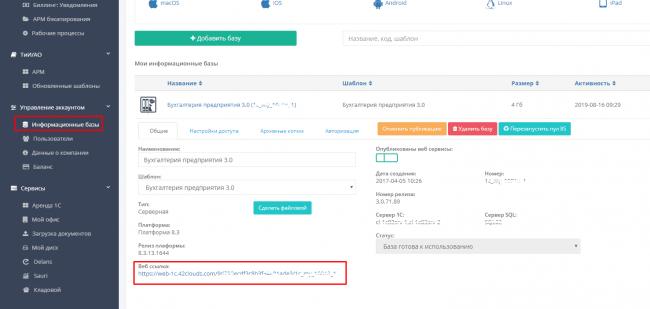
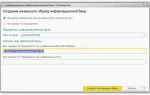 Как в 1С настроить список информационных баз (бесплатная статья по Программированию в 1С)
Как в 1С настроить список информационных баз (бесплатная статья по Программированию в 1С)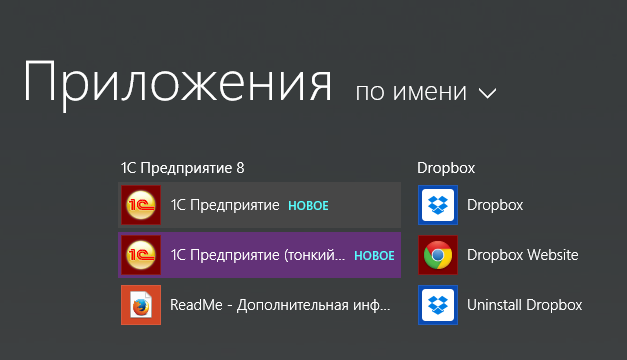
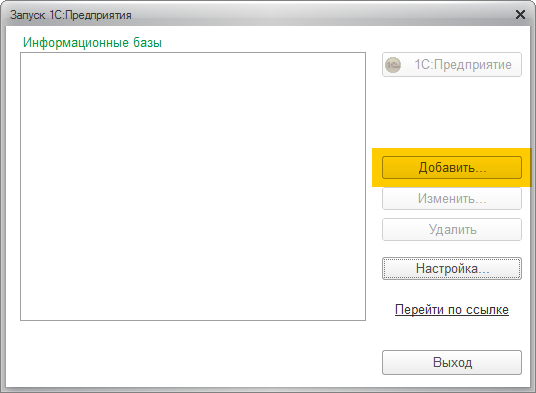
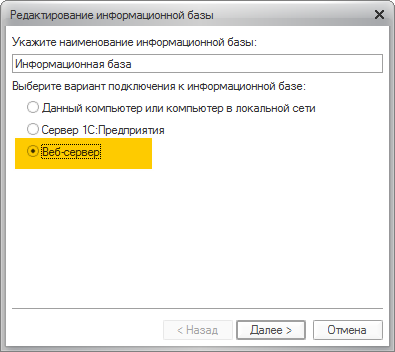
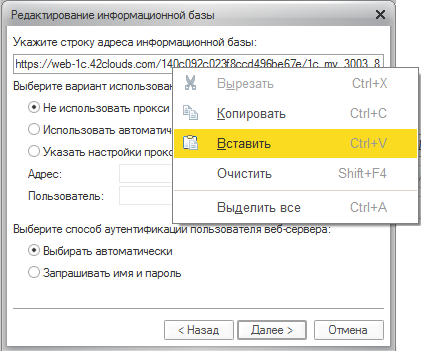
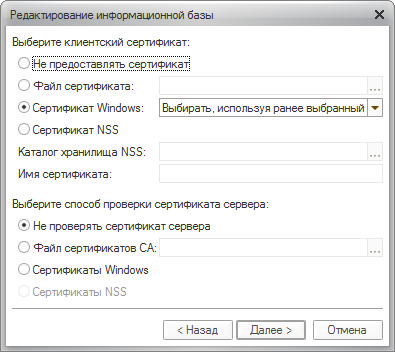
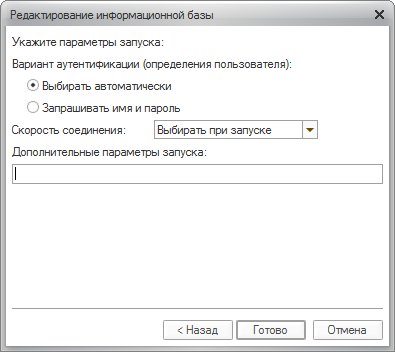
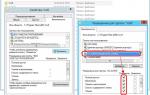 Настройка и использование веб-браузеров
Настройка и использование веб-браузеров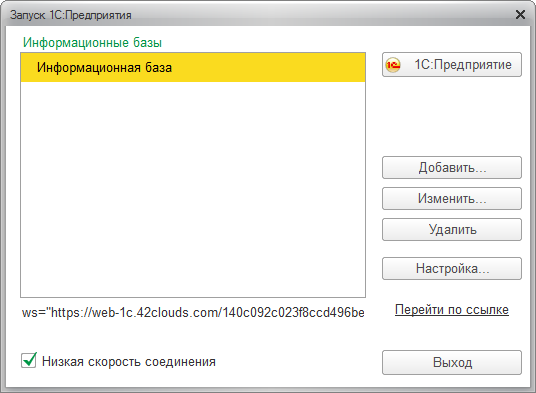

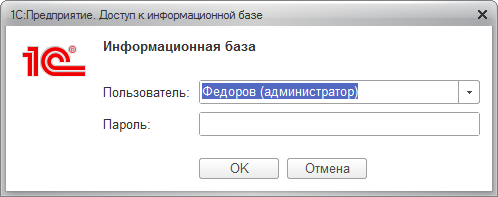
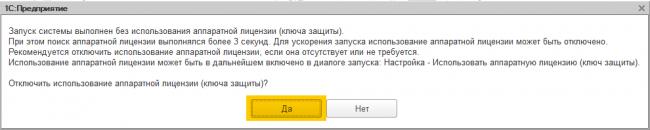
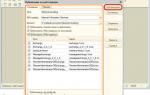 Публикация баз данных «1С:Предприятия» 8.3 на веб-сервере IIS в Microsoft Windows Server 2008/2012
Публикация баз данных «1С:Предприятия» 8.3 на веб-сервере IIS в Microsoft Windows Server 2008/2012
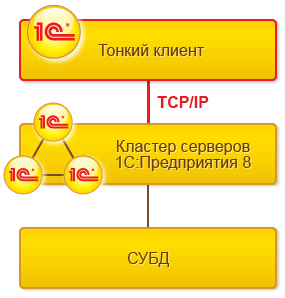


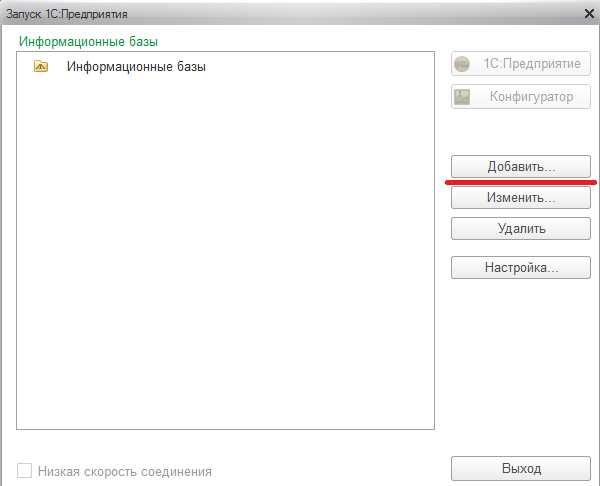
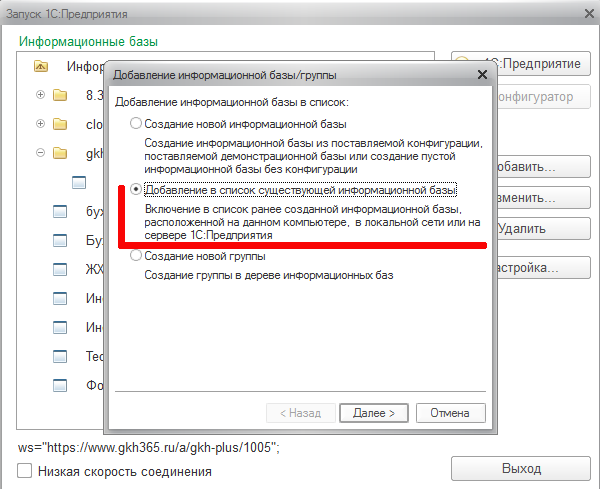
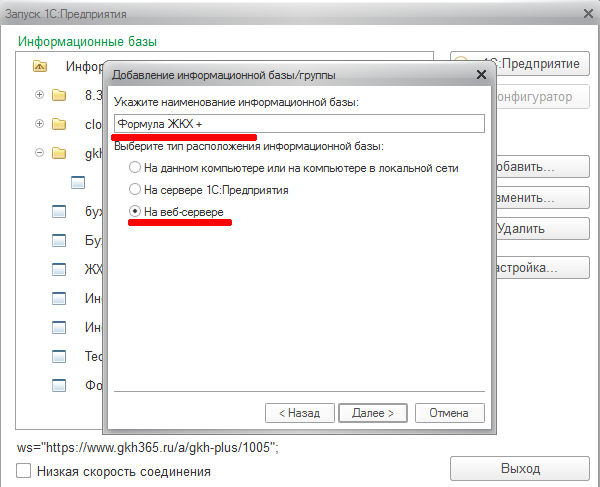
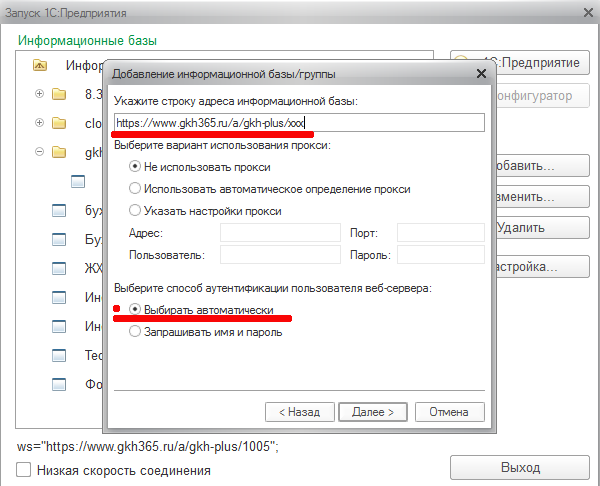
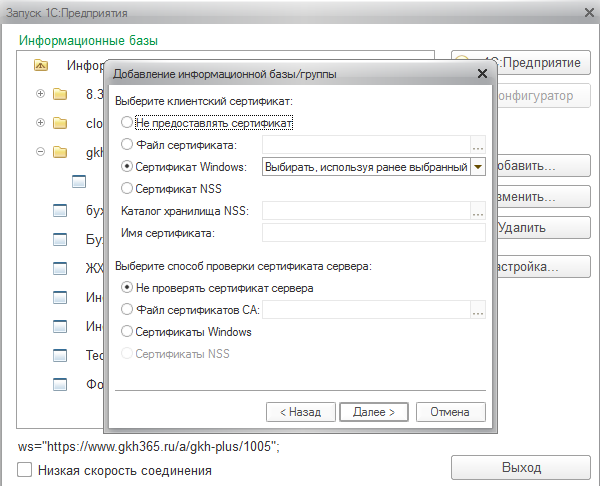
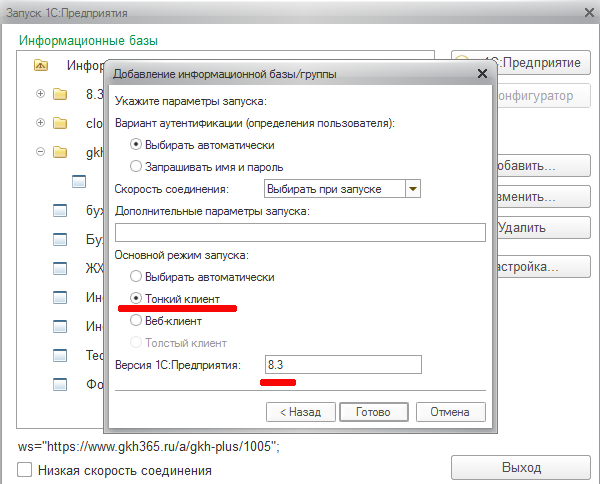

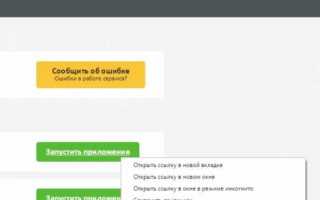

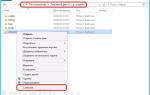 Установка IIS для 1С и поддержкой х64 (x86)
Установка IIS для 1С и поддержкой х64 (x86) Как настроить Microsoft IIS для 1С 8.3.
Как настроить Microsoft IIS для 1С 8.3.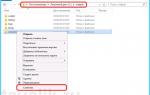 Создание сайта iis в Windows Server 2012 R2
Создание сайта iis в Windows Server 2012 R2 Blog.eaglenn.ru
Blog.eaglenn.ru